Protégez votre confidentialité en ligne avec le pack de navigateur Tor
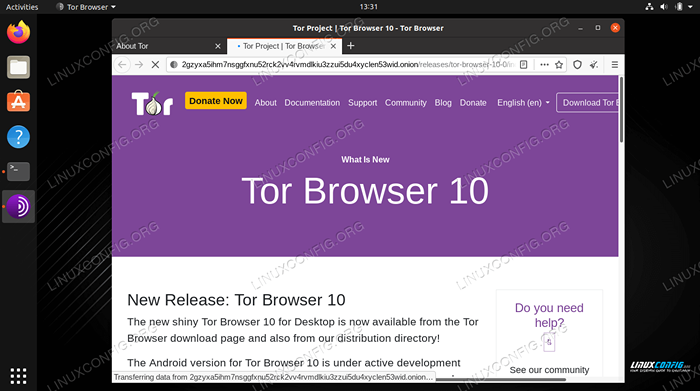
- 2230
- 51
- Mohamed Brunet
Pour quiconque cherche à protéger sa vie privée en ligne, Tor est un outil inestimable. C'est à la fois l'une des façons les plus fiables de cacher votre identité et l'une des plus faciles à utiliser sur Linux.
Tor travaille en achetant le trafic Internet de votre ordinateur via son propre réseau. De cette façon, vous pouvez toujours accéder aux ressources en ligne comme d'habitude, mais votre trafic réseau semble provenir du réseau TOR, votre adresse IP reste cachée et vos données sont cryptées dans le processus. Avec Tor, vous pouvez également accéder .Noms de domaine d'oignon et accéder au tristement célèbre toile sombre.
Dans ce guide, nous vous montrerons comment télécharger, installer et configurer Tor sur un système Linux. Cela vous permettra de fonctionner en quelques étapes afin que vous puissiez anonymiser votre trafic et accéder aux sites Web spécifiques à TOR.
Dans ce tutoriel, vous apprendrez:
- Comment télécharger et installer Tor sur Linux
- Comment configurer Tor
- Comment garder Tor à jour
- Comment installer de nouveaux addons dans Tor, et devrais-je?
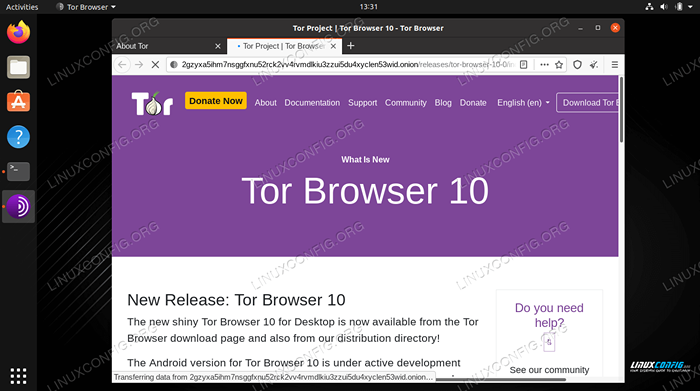 Utilisation de Tor pour parcourir de manière anonyme sur Linux
Utilisation de Tor pour parcourir de manière anonyme sur Linux | Catégorie | Exigences, conventions ou version logicielle utilisée |
|---|---|
| Système | Toute distribution Linux |
| Logiciel | Tor |
| Autre | Accès privilégié à votre système Linux en tant que racine ou via le Sudo commande. |
| Conventions | # - Exige que les commandes Linux soient exécutées avec des privilèges racine soit directement en tant qu'utilisateur racine, soit par l'utilisation de Sudo commande$ - Exige que les commandes Linux soient exécutées en tant qu'utilisateur non privilégié régulier |
Comment télécharger et installer Tor sur Linux
Nous allons commencer par télécharger les fichiers d'installation de Tor à partir du site officiel, puis passer par les instructions étape par étape de l'installation du navigateur Tor à partir de la ligne de commande. Il est également possible d'utiliser l'interface graphique pour installer Tor, mais les instructions peuvent varier d'une distribution Linux et des environnements de bureau.
- Commencez par vous diriger vers la page de téléchargement de Tor et saisir la version Linux du programme. Enregistrez-le dans un emplacement notable car nous accéderons au fichier téléchargé dans les prochaines étapes.
- Ensuite, ouvrez un terminal et extraire le contenu des archives TAR.
$ CD ~ / Téléchargements / $ TAR -XPF TOR-BROWSER-LINUX64-10.0.15_en-us.le goudron.xz
- Changer les répertoires dans le dossier nouvellement créé, puis exécuter le
front de démarrage.bureaufichier comme votre utilisateur normal (ne l'exécutez pas comme racine).$ CD TOR-BROWSER_EN-US $ ./ démarrage de démarrage.bureau
- Une fenêtre apparaîtra pour vous demander si vous êtes dans une situation où les connexions au réseau Tor pourraient être bloquées. Il y a de fortes chances que vous ne l'êtes pas, mais si vous êtes dans un pays où ces connexions sont bloquées, avez un FAI trop restrictif ou si vous êtes dans une université avec des politiques strictes, une configuration supplémentaire peut être nécessaire et vous devez sélectionner cette option. Sinon, sélectionnez simplement «Connectez-vous."
- Le navigateur Tor prendra quelques secondes pour se connecter au réseau, et vous serez présenté avec la page de démarrage. Il est maintenant recommandé de cliquer sur le lien «commençons» dans le coin supérieur gauche. Cela vous mènera à travers des conseils très rapides et des informations essentielles sur le navigateur Tor et ses paramètres.
- Lorsque vous cliquez sur toutes les informations, vous aurez la possibilité d'ajuster tous les paramètres dont vous avez besoin, tels que les paramètres du réseau TOR, le circuit de connexion et le niveau de sécurité. Pour la plupart des situations, vous utilisez probablement simplement tous les paramètres par défaut.
- Après cela, vous êtes prêt à commencer à utiliser Tor. Notez que certains sites Web offrent un .Alternative d'oignon, et cela sera illustré dans la barre d'adresse URL du navigateur.
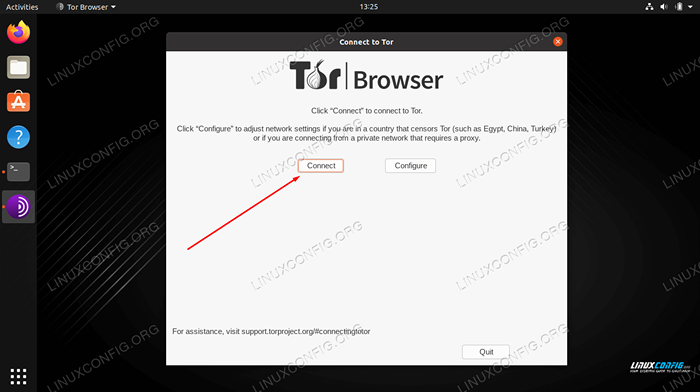 Cliquez sur le bouton Connexion pour activer le réseau Tor
Cliquez sur le bouton Connexion pour activer le réseau Tor 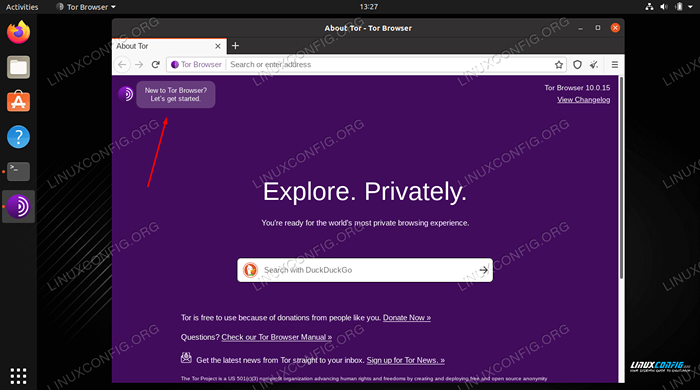 Cliquez sur le lien pour passer par les premiers paramètres et conseils essentiels
Cliquez sur le lien pour passer par les premiers paramètres et conseils essentiels 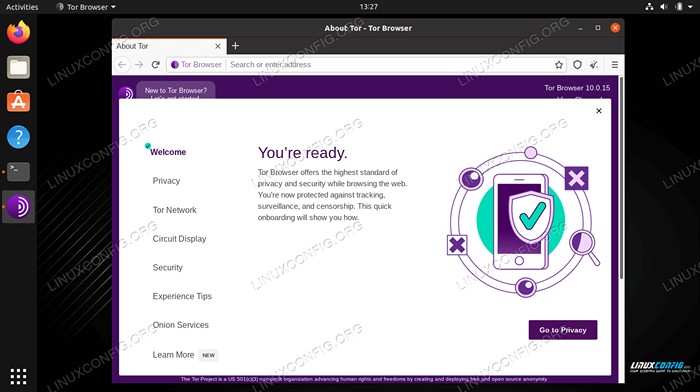 Menus de bienvenue pour bienvenue
Menus de bienvenue pour bienvenue 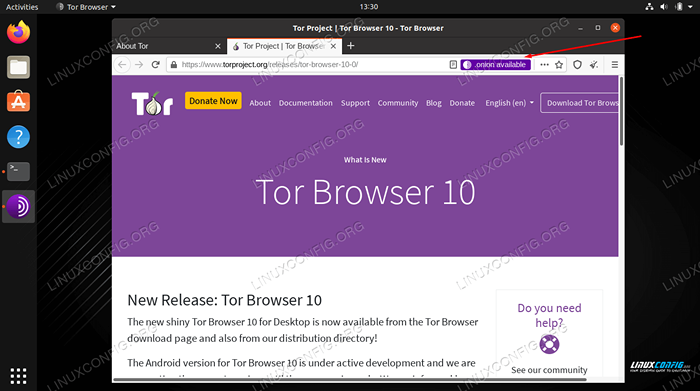 Clique le .lien d'oignon pour ouvrir la Tor Verion du site Web
Clique le .lien d'oignon pour ouvrir la Tor Verion du site Web Comment configurer Tor
Ouvrez le menu Paramètres (trois lignes empilées) pour modifier davantage la configuration ou pour obtenir rapidement un nouveau circuit d'identité ou de Tor.
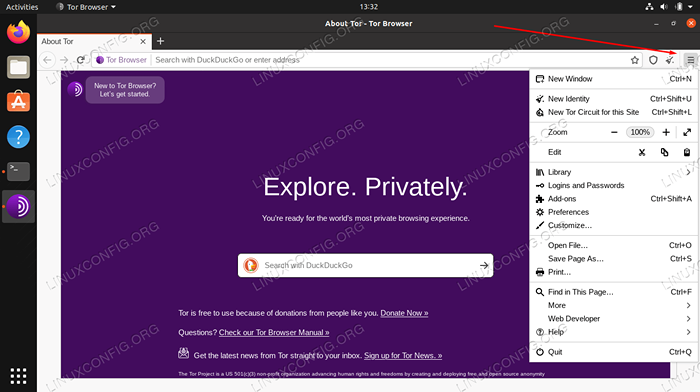 Ouvrez toutes les options de configuration en cliquant sur les trois lignes empilées
Ouvrez toutes les options de configuration en cliquant sur les trois lignes empilées Votre «identité» est votre session de navigateur actuelle. Étant donné que le navigateur TOR n'enregistre aucun cache ou cookies une fois qu'il a été fermé, il se redémarre simplement pour anéantir toute la mémoire de ce que vous avez fait, vous permettant de recommencer à.
Un circuit Tor est le chemin que votre trafic emprunte autour du réseau Tor pour finalement atteindre sa cible. Si vous cliquez sur l'icône Onion pendant que vous êtes sur un site, vous pouvez voir quatre nœuds que votre connexion passe pour atteindre ce site.
Parfois, vous voudrez peut-être changer ce circuit. Cela pourrait être pour quelque raison que ce soit, mais le plus souvent, c'est parce qu'une ou plusieurs parties de cette chaîne sont lentes. Vous pouvez sélectionner l'option dans le menu Onion et vous vous reconnecter via un nouveau circuit.
Vous pouvez configurer des options supplémentaires dans le menu Paramètres. Par exemple, vous souhaiterez peut-être consulter les paramètres> Préférences> Menu de confidentialité et de sécurité, où vous pouvez afficher les différents niveaux de sécurité et en choisir un qui correspond à vos besoins.
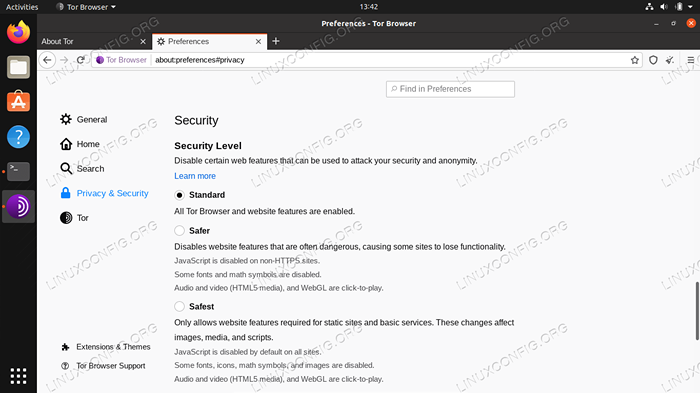 Ajustement du niveau de sécurité du navigateur TOR
Ajustement du niveau de sécurité du navigateur TOR Vous pouvez personnaliser n'importe quoi sur le navigateur Tor que vous pouvez dans Firefox, afin que vous puissiez jeter un coup d'œil pour plus. Ce n'est pas une excellente idée de trop gâcher avec trop, car il est déjà préconfiguré pour la confidentialité et la sécurité.
Comment garder Tor à jour
S'il y a de nouvelles mises à jour disponibles, le navigateur Tor se mettra à jour automatiquement lorsque vous l'ouvrez. Si, pour une raison quelconque, vous devez mettre à jour le navigateur manuellement, vous pouvez simplement suivre les mêmes instructions étape par étape ci-dessus pour télécharger la dernière copie et l'installer sur votre système.
Si vous laissez votre navigateur ouvert, vous pouvez cliquer sur l'oignon et sélectionner «Vérifiez les mises à jour du navigateur TOR."Le navigateur vérifiera automatiquement les mises à jour et vous fournira la possibilité de les exécuter.
Comment installer de nouveaux addons dans Tor, et devrais-je?
Notez que la documentation officielle de TOR recommande d'installer de nouveaux addons dans votre navigateur TOR. Ils avertissent que certains addons peuvent donner à votre navigateur une empreinte digitale unique, rendant ainsi votre activité de navigation. Par défaut, le navigateur TOR est livré avec Noscript et HTTPS partout. Ce sont d'excellents modules complémentaires, et vous ne devriez pas les supprimer ou les désactiver.
Si vous souhaitez toujours installer des addons supplémentaires de toute façon, vous pouvez le faire en cliquant sur Paramètres> Addons, puis en utilisant l'option de recherche pour trouver l'addon souhaité.
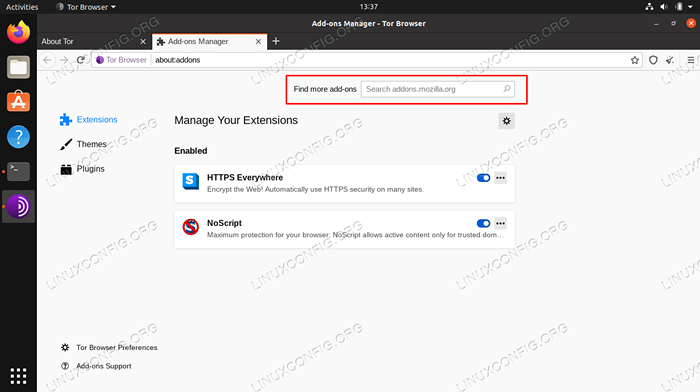 Recherche de nouveaux addons à installer
Recherche de nouveaux addons à installer Les choix populaires pour les utilisateurs de Tor incluent la confidentialité Badger et Ublock Origin. Badger de confidentialité aide à bloquer le code de suivi en cours d'exécution sur les sites que vous visitez et appliquez «ne pas suivre» plus rigoureusement. Et Ublock Origin un excellent bloqueur d'annonces, et cela empêchera également le code supplémentaire d'être exécuté sur votre navigateur à partir d'annonces.
Les deux plugins sont facilement disponibles dans les référentiels complémentaires.
Réflexions de clôture
Dans ce guide, nous avons appris à télécharger et à installer le navigateur Tor sur Linux. Nous avons également vu comment configurer des options supplémentaires pour contrôler le niveau de sécurité, comment obtenir un nouveau circuit d'identité ou de Tor, et comment installer de nouveaux addons dans Tor.
Tor est un excellent outil pour protéger votre vie privée en ligne. Le pack de navigateur Tor est probablement le moyen le plus simple de courir avec Tor avec le moins de tracas que possible. Bien sûr, aucun outil de confidentialité n'est parfait en soi, et vous devez toujours faire preuve de prudence et de bon sens lorsque vous parcourez Internet.
Dépannage
Si vous avez du mal à ouvrir le navigateur TOR ou s'il ne se connecte pas à Internet, il existe quelques étapes de dépannage courantes que vous pouvez utiliser ci-dessous.
- Assurez-vous que votre horloge système est réglée correctement, sinon Tor ne se connectera pas au réseau.
- Si Tor ne s'ouvre pas, il peut déjà fonctionner en arrière-plan. Vous pouvez soit utiliser la commande kill pour mettre fin au processus, ou simplement redémarrer votre ordinateur et réessayer.
- Assurez-vous qu'un antivirus ou un pare-feu que vous avez installé n'interfère pas avec Tor. Basculez-les et puis réessayez Tor.
- Si tout le reste échoue, supprimez complètement Tor de votre système et utilisez les instructions ci-dessus pour télécharger et installer une nouvelle copie.
Le navigateur TOR doit être assez stable et rencontrer très peu de problèmes. Là encore, c'est sous un développement constant et parfois les insectes se glissent à travers les mailles. Suivre la liste des étapes de dépannage ci-dessus devrait vous faire reculer et fonctionner rapidement.
Tutoriels Linux connexes:
- Installez le proxy Tor sur Ubuntu 20.04 Linux
- Installez le proxy Tor sur Ubuntu 22.04 Linux
- Reprenez votre confidentialité et votre sécurité à l'ère numérique
- Choses à installer sur Ubuntu 20.04
- Une introduction à l'automatisation Linux, des outils et des techniques
- Choses à faire après l'installation d'Ubuntu 20.04 Focal Fossa Linux
- Liste des navigateurs disponibles sur Linux
- Comment utiliser ADB Android Debug Bridge pour gérer votre Android…
- Linux peut-il obtenir des virus? Exploration de la vulnérabilité de Linux…
- Masterring Bash Script Loops
- « Comment garder les fichiers et les répertoires synchronisés sur différents appareils à l'aide de Syncthing sur Linux
- Comment changer le nom d'hôte sur Debian Linux »

